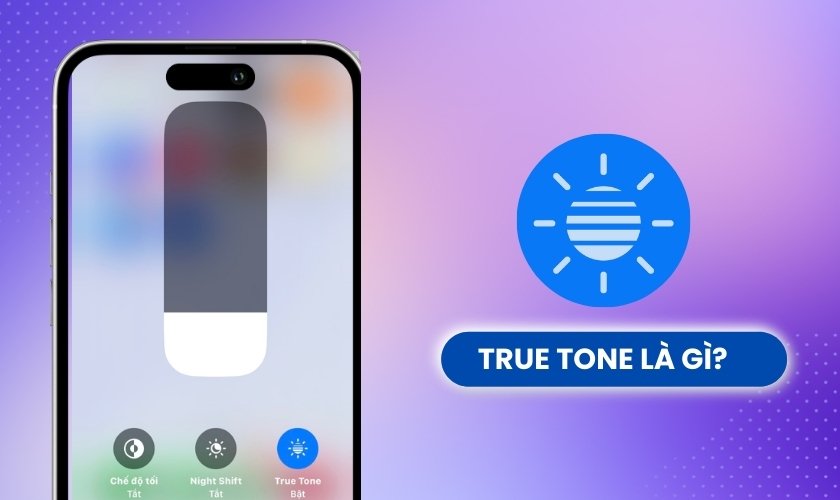Chế độ True Tone là gì trên iPhone, iPad? Cách sử dụng chế độ True Tone nào? Đây chắc hẳn là những câu hỏi được nhiều người dùng Apple quan tâm. Nếu bạn cũng có những thắc mắc trên, hãy theo dõi bài viết này ngay. Tại đây chúng mình sẽ giải đáp tất tần tật thông tin liên quan đến True Tone là gì. Đồng thời hướng dẫn cách bật/tắt True Tone đơn giản nhất.
1. Công nghệ True Tone trên iPhone là gì?
True Tone là gì? True Tone là công nghệ màn hình có khả năng đo mức độ ánh sáng từ môi trường xung quanh người dùng. Từ đó giúp thiết bị tự động cân chỉnh màu sắc và độ sáng của màn hình so cho phù hợp nhất với màu sắc và điều kiện ánh sáng thực tế.
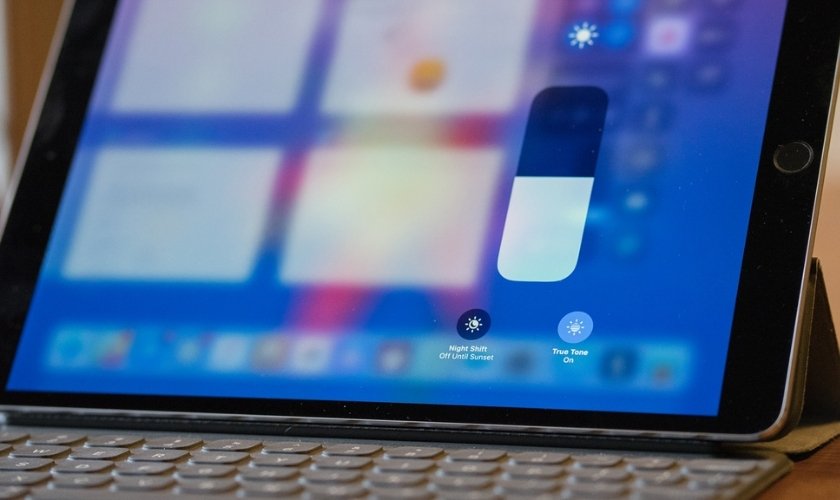
Chế độ này được Apple ra mắt nhằm để cải thiện trải nghiệm xem hình ảnh và nội dung trên màn hình. Đồng thời mang đến cảm giác thoải mái cho người dùng khi sử dụng điện thoại trong thời gian dài.
Để hiểu rõ hơn về công nghệ True Tone là gì và hoạt động ra sao trên iPhone, bạn có thể theo dõi tiếp các phần dưới đây.
2. Nguyên lý hoạt động của True Tone như thế nào?
Nguyên lý hoạt động của True Tone rất đơn giản. Bạn chỉ cần hiểu rằng chế độ này được Apple chế tạo dựa trên nguyên lý cảm biến đa kênh. Thế nên khi bạn sử dụng điện thoại dưới ánh sáng mặt trời cường độ cao. Thì công nghệ True Tone sẽ tự động thay đổi mức độ sáng màn hình để màu sắc tự nhiên hơn, không bị nhạt màu quá.
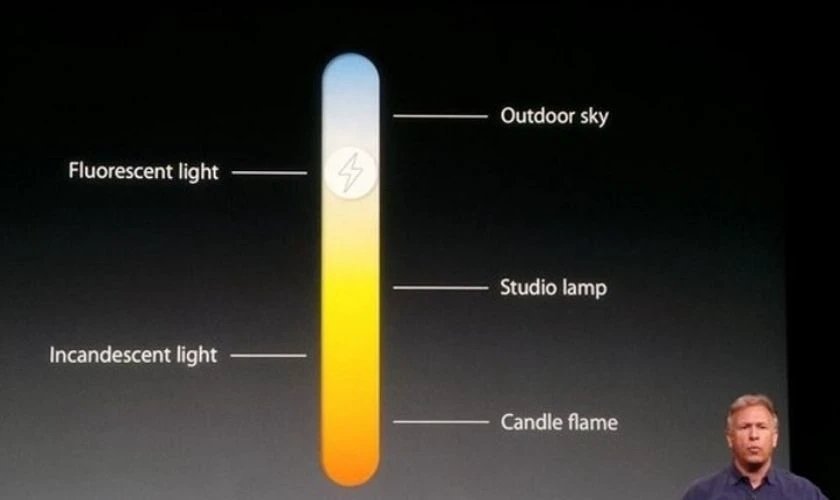
Ngược lại, khi bạn sử dụng điện thoại trong trong phòng hoặc điều kiện ánh sáng yếu. Thì True Tone sẽ cân chỉnh độ sáng để đảm bảo ánh sáng màn hình không bị lóa.
3. Ưu và nhược điểm của chế độ True Tone là gì?
True Tone trên iPhone được đánh giá là một trong những tính năng tiện lợi và mang nhiều lợi ích cho người dùng. Chẳng hạn như:
- Thích nghi tốt với môi trường: True Tone thích nghi linh hoạt với các điều kiện ánh sáng khác nhau. Từ ánh sáng tự nhiên đến đèn nhân tạo. Điều này giúp duy trì sự ổn định và nhất quán trong trải nghiệm xem màn hình.
- Giảm mỏi mắt: Với chế độ True Tone, người dùng có thể thoải mái chơi game, xem phim hoặc đọc báo mạng trong thời gian dài mà không lo bị mỏi mắt.
- Cải thiện trải nghiệm xem hình ảnh và video: True Tone giúp hình ảnh và video trên màn hình trông chân thật và có độ chính xác cao hơn. Đặc biệt là trong những điều kiện môi trường quá sáng hoặc quá tối.
- Linh hoạt tắt và bật: True Tone có thể được bật/tắt dễ dàng thông qua mục Cài đặt trên thiết bị. Điều này cho phép người dùng linh hoạt điều chỉnh theo ý muốn và nhu cầu của bản thân.
Tuy nhiên công nghệ này cũng tồn một số nhược điểm nhất định. Điển hình True Tone có thể làm ảnh hưởng đến quá trình chỉnh sửa ảnh hoặc video. Làm sai lệch độ sáng và phản ánh màu sắc không chính xác.
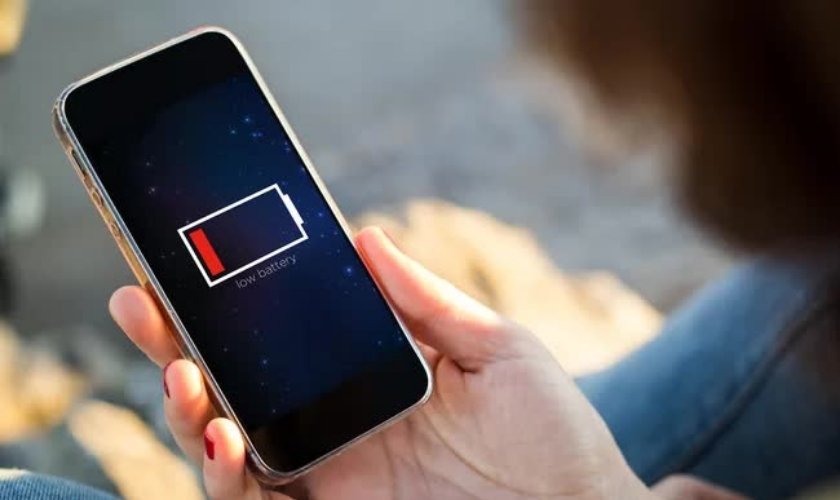
Bên cạnh đó True Tone cũng tốn khá nhiều năng lượng pin, làm giảm thời lượng sử dụng khoảng 20-30%. Do đó tùy theo nhu cầu của mình mà bạn có thể sử dụng tính năng này sao cho thích hợp nhất nhé!
4. Những thiết bị nào được trang bị công nghệ True Tone?
Tính đến hiện tại True Tone đã được Apple tích hợp trên nhiều thiết bị của mình. Bao gồm:
- iPhone: Từ các phiên bản iPhone 8 trở lên.
- iPad: Các phiên bản iPad Pro từ 2016 trở lên, iPad Air 3, iPaD Air 4 và iPad mini 5.
- Macbook: Các phiên bản MacBook Pro từ 2018 trở lên và Macbook Air từ 2019 trở lên.
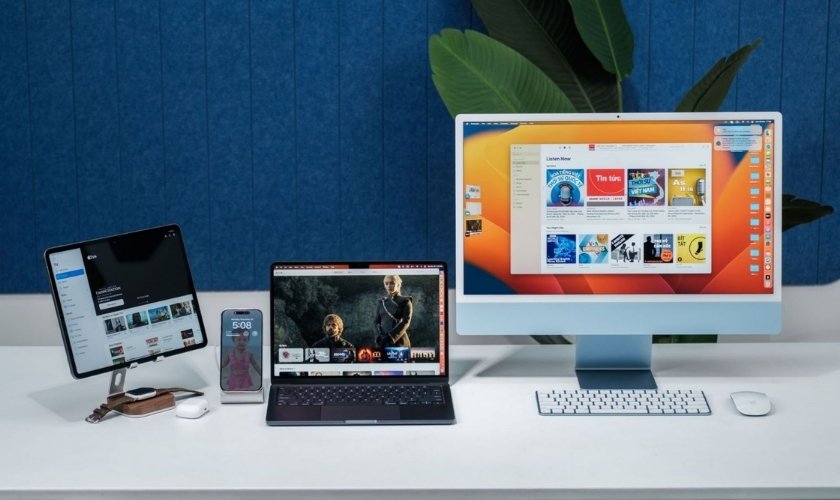
Hầu hết bạn có thể sử dụng chế độ True Tone trên các thiết bị của Apple.
5. Cách sử dụng True Tone trên iPhone, iPad là gì?
Vậy làm sao để sử dụng chế độ True Tone trên iPhone, iPad? Hãy cùng chúng mình tìm hiểu ngay tại phần dưới đây nhé!
5.1. Cách bật/tắt True Tone trong Cài đặt
Để bật/tắt chế độ True Tone rất đơn giản, bạn chỉ cần thực hiện các bước sau:
Bước 1: Đầu tiên bạn hãy truy cập vào ứng dụng Cài đặt trên iPhone hoặc iPad của mình. Sau đó bạn tiếp tục tìm và chọn vào mục Màn hình & Độ sáng.
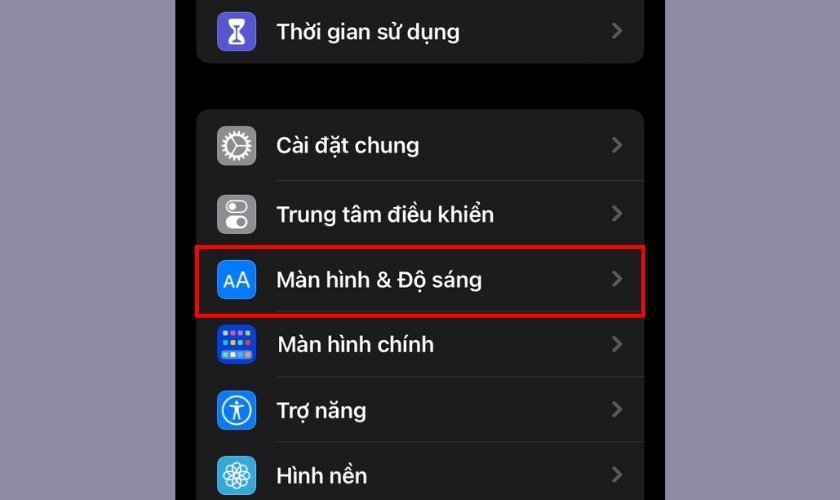
Bước 2: Tại mục True Tone sáng bạn hãy nhấn vào thanh gạt chuyển sang màu xanh lá để bật. Ngược lại nếu muốn tắt, bạn chỉ cần nhấn thanh gạt chuyển sang màu xám là được.
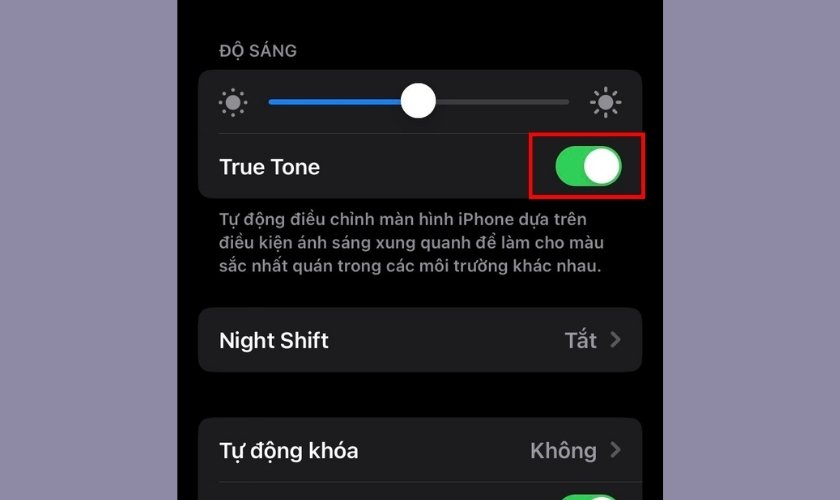
Chỉ với 2 bước nhanh chóng trên, bạn đã có thể hoàn tất cách bật/tắt True Tone trong Cài đặt rồi đấy.
5.2. Cách bật/tắt True Tone tại Trung tâm điều khiển
Ngoài ra bạn có thể bật/tắt True Tone tại Trung tâm điều khiển. Để thực hiện, bạn hãy áp dụng các bước hướng dẫn sau:
Bước 1: Đối với iPhone 8 bạn hãy vuốt màn hình từ dưới lên để mở Trung tâm điều khiển. Còn với các phiên bản iPhone X trở lên, bạn hãy vuốt màn hình từ góc phải phía trên màn hình xuống là xong.
Bước 2: Kế đến bạn hãy nhấn giữ thanh điều chỉnh độ sáng trong khoảng 2s. Sau đó bạn hãy chọn bật hoặc tắt chế độ True Tone.
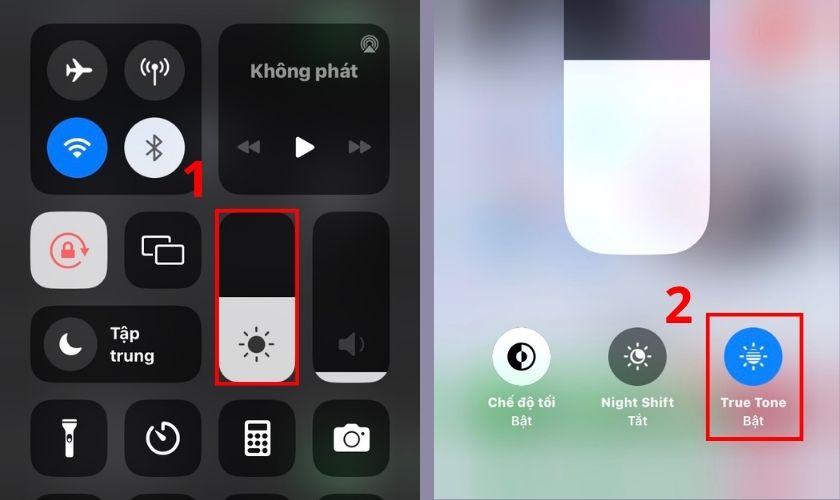
Như vậy bạn đã hoàn thành bật/tắt True Tone tại Trung tâm điều khiển rất nhanh chóng rồi đấy!
6. Hướng dẫn bật/tắt True Tone trên Macbook
Nếu đang sử dụng Macbook, bạn hoàn toàn có thể bật/tắt True Tone với các bước đơn giản sau:
Bước 1: Đầu tiên bạn hãy chọn vào mục System Preferences trên Menu Macbook. Sau đó bạn tiếp tục chọn vào mục Displays có biểu tượng chiếc máy tính.

Bước 2: Tại giao diện mục Displays, bạn hãy tích vào ô True Tone để bật. Ngược lại nếu muốn tắt, bạn chỉ cần không tích vào là được.
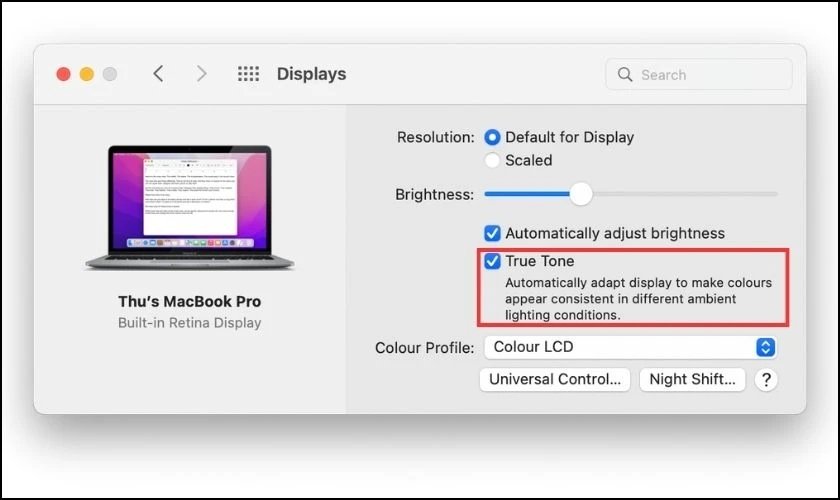
Hoàn thành xong 2 bước trên, bạn đã có thể bật/tắt True Tone trên Macbook một cách dễ dàng rồi đấy.
7. Một số câu hỏi thường gặp về True Tone là gì?
Ngoài việc thắc mắc True Tone là gì, một số người dùng vẫn còn những nhiều câu hỏi khác liên quan. Chẳng hạn như:
7.1. Có nên bật chế độ True Tone không?
Việc bật hoặc tắt True Tone còn tùy thuộc vào nhu cầu của mỗi người. Nếu là người quan tâm đến việc bảo mắt thì đây là chế độ bạn không nên bỏ qua.

Tuy nhiên trong những trường như chỉnh ảnh hoặc video cần độ chính xác màu cao. Bạn hãy tắt True Tone để tránh gây khó khăn trong việc nhận diện màu sắc nhé!
7.2. Bật True Tone có tốn pin không?
Chế độ True Tone có thể gây tốn khoảng 20-30% thời gian sử dụng pin trên thiết bị. Trong những trường hợp không cần thiết, bạn hãy tắt chế độ này để tiết kiệm pin nhé!
7.3 Điểm khác nhau giữa chế độ True Tone và Night Shift iPhone là gì?
Đến hiện tại vẫn còn nhiều người nhầm lẫn giữa công nghệ True Tone và Night Shift. Vậy để hiểu rõ hơn, bạn có thể tham khảo bảng so sánh dưới đây:
| True Tone | Night Shift | |
| Mục đích | Điều chỉnh màu sắc và ánh sáng dựa trên điều kiện môi trường xung quanh. Từ đó giúp tối ưu trải nghiệm xem của người dùng hơn. | Hạn chế tối đa cường độ ánh sáng xanh và tạo ra màu sắc ấm hơn vào ban đêm. Nhờ đó bảo vệ mắt hiệu quả và giúp người dùng dễ ngủ hơn. |
| Thời gian sử dụng | True Tone có thể được sử dụng vào bất kỳ thời điểm nào trong ngày. | Night Shift thường được sử dụng vào buổi tối nhiều hơn. |
Mặc dù cả 2 chế độ có những đặc điểm khác nhau. Nhưng chung quy lại đều nhằm mục đích cải thiện trải nghiệm xem của người dùng.
7.4 Thay màn hình zin có mất chế độ True Tone không?
Việc thay màn hình zin không làm mất chế độ True Tone. Tuy nhiên, bạn vẫn nên đến các trung tâm sửa chữa uy tín để đảm bảo an toàn cho thiết bị.
8. Kết luận
Bài viết trên đây đã cung cấp những thông tin chi tiết về True Tone là gì và giải đáp các câu hỏi liên quan. Hy vọng những thông tin này sẽ giúp bạn hiểu rõ và biết cách sử dụng chế độ True Tone đơn giản nhất. Nếu thấy hay, hãy chia sẻ và đừng quên theo dõi những tin tức mới nhất đến từ Trung tâm bảo hành Apple chính hãng – CareS nhé!